Als je dingen op internet plaatst, komt er waarschijnlijk een moment dat je bepaalde informatie moet censureren of redigeren. En op iOS-apparaten is er zeker een goede en een verkeerde manier om dat te doen.
Neem de alomtegenwoordige markeringstool in het Markup-menu. Terwijl de markering ziet er uit alsof het je namen, telefoonnummers of kentekenplaten verdoezelt, is het waarschijnlijk de slechtste manier om fragmenten van gevoelige gegevens in afbeeldingen op je iPhone of iPad te redigeren.
Inhoud
- Verwant:
- Gebruik geen Markup-markering om informatie te censureren
-
Wat u moet doen om informatie te redigeren
- De dekking of lijndikte instellen
- Gebruik in plaats daarvan een vorm
- Ga met een app van derden
- Gerelateerde berichten:
Verwant:
- 7 iOS-privacytips en -trucs die u niet kende
- Hoe wis ik mijn zoekgeschiedenis op mijn iPhone en bescherm ik mijn privacy
- iOS 13 privacy- en beveiligingsverbeteringen aangekondigd op WWDC
- De complete gids voor het nieuwe gegevensprivacyportaal van Apple
Hier leest u waarom u de markering niet gebruikt - en hoe u
zou moeten censureer stukjes informatie die u niet wilt onthullen.Gebruik geen Markup-markering om informatie te censureren
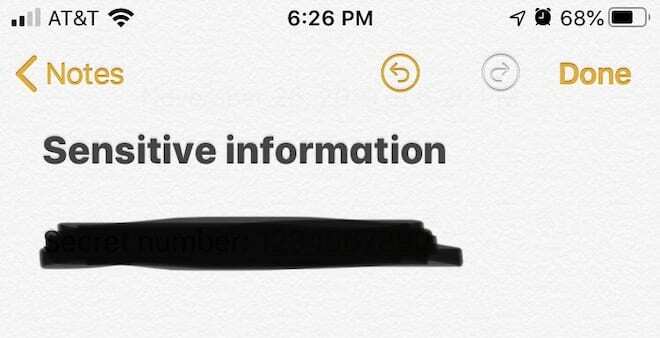
Kijkend naar de Markup-interface, is het gemakkelijk om intuïtief naar het markeergereedschap te "bereiken". Het tekent immers dikkere lijnen, zodat u gemakkelijker tekst, een kentekenplaat of een ander stuk informatie dat u wilt redigeren, kunt verbergen.
Maar dat zou een verkeerde theorie zijn. Het gereedschap Markering tekent standaard geen ondoorzichtige lijnen, dus het is meer een markeerstift. En zelfs als u meerdere keren over een stukje gevoelige informatie tekent, kan het nog steeds worden onthuld met Photoshop of zowat elke andere afbeeldingseditor.
U kunt zelfs de native bewerkingstools in iOS of iPadOS gebruiken. Dus, om te zien waarom u de Marker-tool niet uit de eerste hand zou moeten gebruiken, zullen we eens kijken hoe u een tekstfragment "bewerkt" of "gecensureerd" kunt onthullen met de Marker-tool.
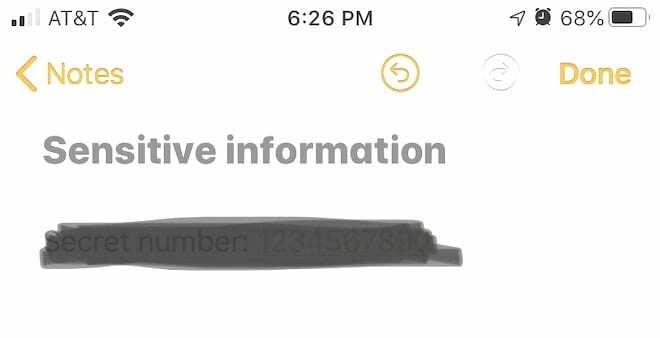
- Maak een screenshot van de afbeelding die u wilt onthullen.
- Ga naar de bewerkingsinterface.
- Tweak de helderheid, helderheid, contrast en andere instellingen.
- Als de foto onjuist is geredigeerd, zou u nu moeten kunnen zien welke informatie door de zwarte stift was "bedekt".
Wat jij zou moeten doen om informatie te redigeren
U wilt dus niet per ongeluk het telefoonnummer van uw vriend of andere informatie lekken. Dus wat moet je doen?
Er zijn een aantal methoden die privacy- of beveiligingsproblemen kunnen verminderen met de Marker-tool of andere Markup-tools in iOS. Hier zijn een paar.
De dekking of lijndikte instellen
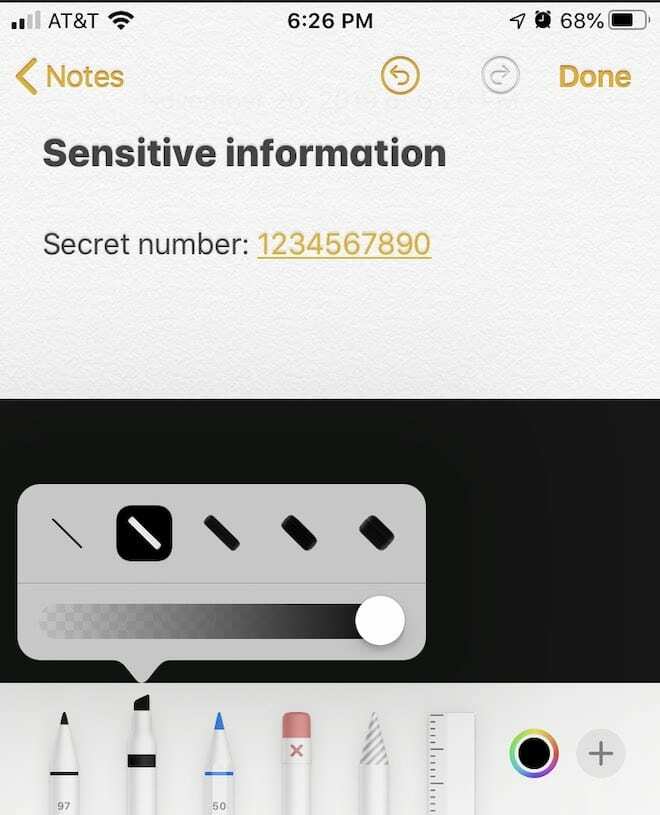
Het Markup-menu is vrij eenvoudig. U tikt op een tool om deze te selecteren. Van daaruit kun je er opnieuw op tikken om extra opties weer te geven.
In dit menu kun je een aantal dingen wijzigen, waaronder de dikte en dekking van de lijn.
Dit is handig op een aantal verschillende manieren. Ten eerste, zolang de dekkingsbalk helemaal naar rechts staat in de Market-tool, zal de methode die we hierboven hebben gebruikt niet werken. Uw informatie zal daadwerkelijk correct worden geredigeerd.
U kunt ook een ander hulpmiddel gebruiken, zoals het hulpmiddel Pen, en de lijndikte groter instellen. U kunt die tools dan gebruiken om gevoelige informatie veel gemakkelijker te censureren.
Gebruik in plaats daarvan een vorm
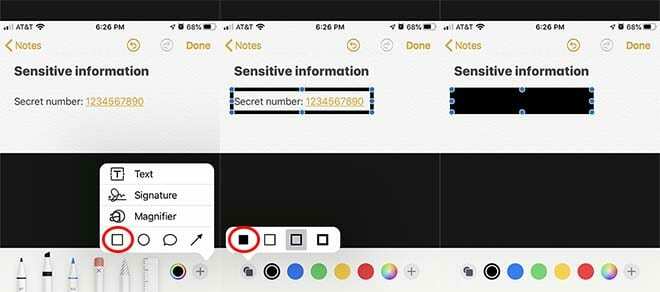
Het is niet erg intuïtief, maar je kunt vormen gebruiken om gevoelige gegevensfragmenten of andere informatie in een afbeelding te verbergen met behulp van het Markup-menu.
Dit is de methode die u kunt gebruiken als u niet wilt knoeien met lijndikte of dekking. Het bewerkt informatie effectief en is uiterst eenvoudig, maar het is vrij goed verborgen in de Markup-werkbalk. Hier is hoe het te doen.
- Ga naar de Markup-modus.
- Tik op het Plus-pictogram helemaal aan de rechterkant van de werkbalk.
- Tik op de vierkante vorm.
- Vanaf hier zou je een doosvorm op je afbeelding moeten zien. We zijn nog niet klaar.
- Tik op het pictogram Vullen aan de linkerkant van de werkbalk. Het is direct links van de zwarte kleur.
- Tik nu op het ingevulde vak aan de linkerkant.
- Manoeuvreer ten slotte uw nieuwe ingevulde doosvorm over het stuk informatie dat u wilt censureren.
Ga met een app van derden
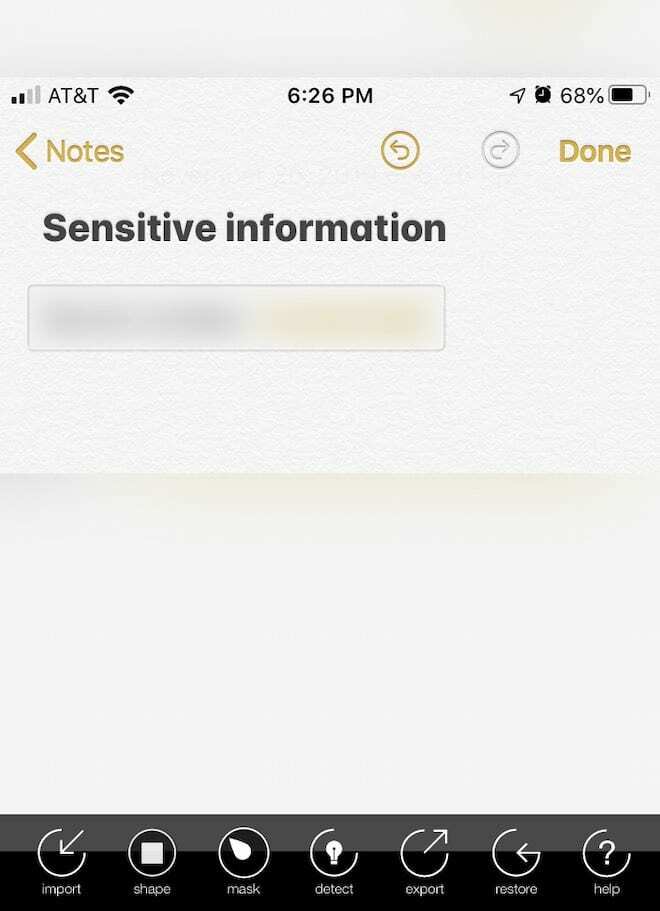
Zoals je zou verwachten, zijn er ook tal van apps van derden die volledig gericht zijn op het redigeren van afbeeldingen.
De toepasselijke naam Redacted was een uitstekende keuze, maar is niet langer beschikbaar in de App Store. Maar zen. Privé, dat gratis te gebruiken is en momenteel beschikbaar is, is een goede tweede keuze.
zen. Privee geeft je een aantal redactiestijlen, dus je zit niet alleen vast met zwarte stift of vierkante dozen. Dat omvat pixelvorming, vervaging of andere.
Het is een goede keuze die uiterst eenvoudig te gebruiken is. En als u iets moet redigeren voor zakelijk gebruik, Zen. Privee kan resulteren in veel professioneler ogende afbeeldingen dan wat dan ook in de Markup-werkbalk.

Mike is een freelance journalist uit San Diego, Californië.
Hoewel hij voornamelijk Apple en consumententechnologie behandelt, heeft hij in het verleden ervaring met schrijven over openbare veiligheid, lokale overheid en onderwijs voor verschillende publicaties.
Hij heeft nogal wat hoeden gedragen in de journalistiek, waaronder schrijver, redacteur en nieuwsontwerper.